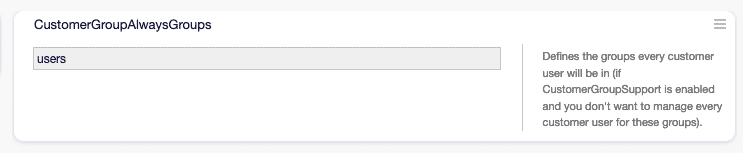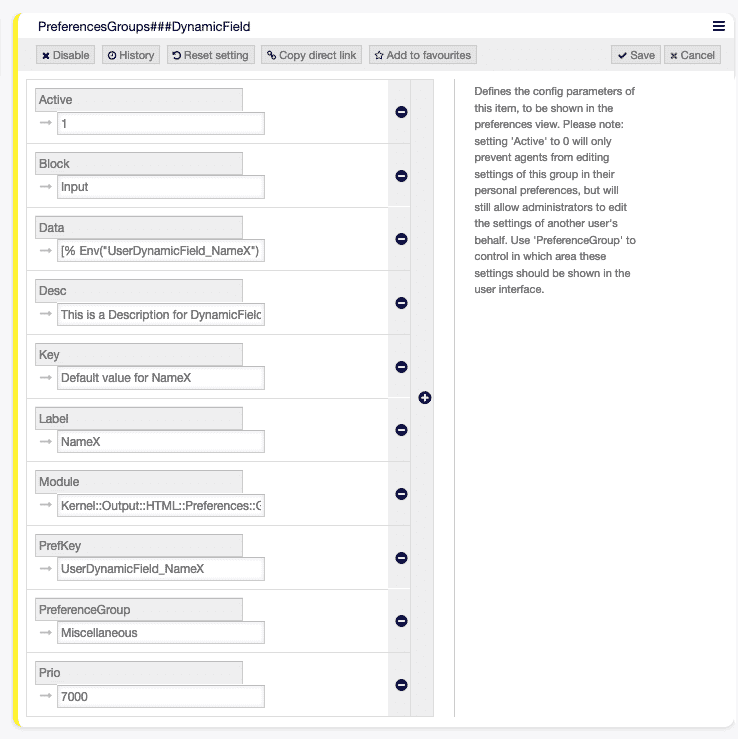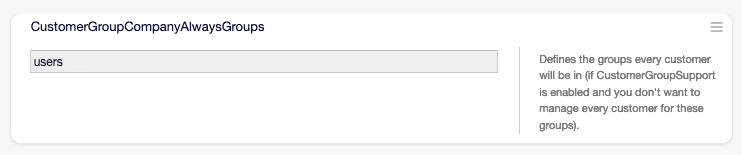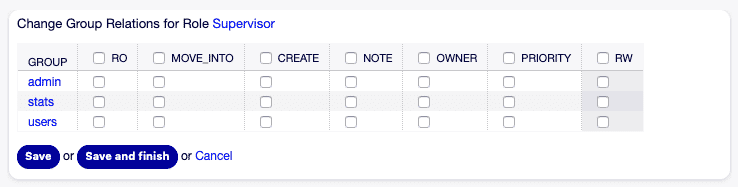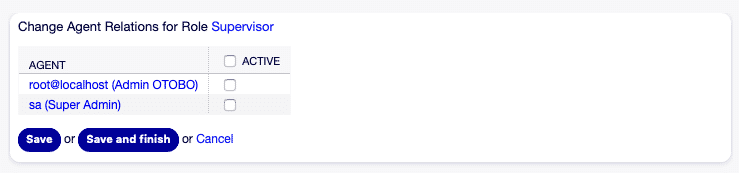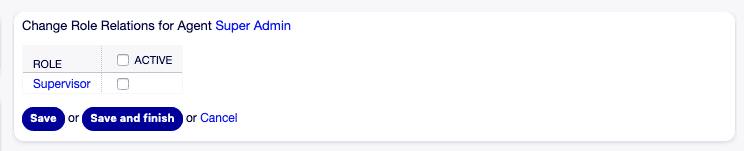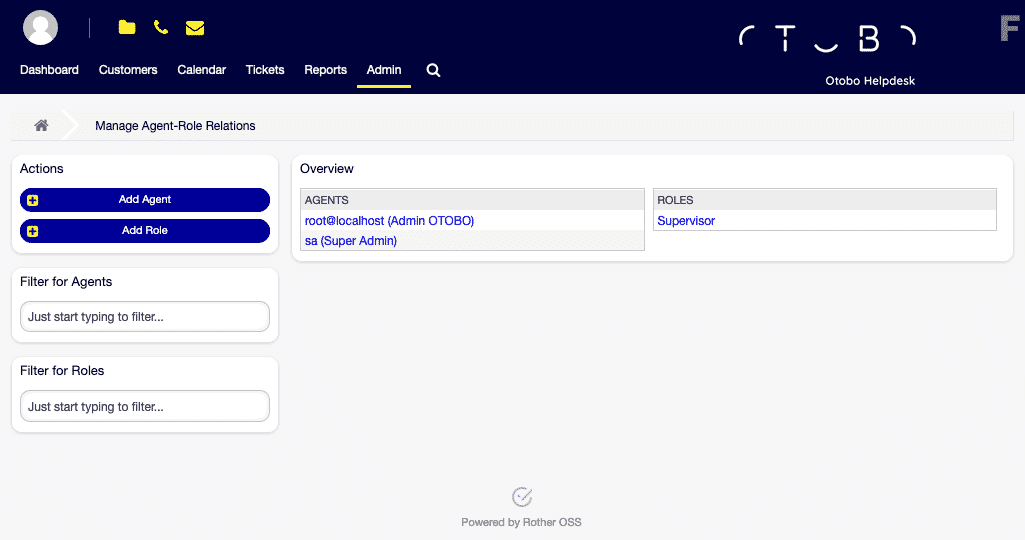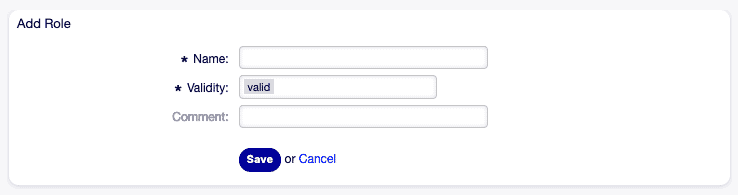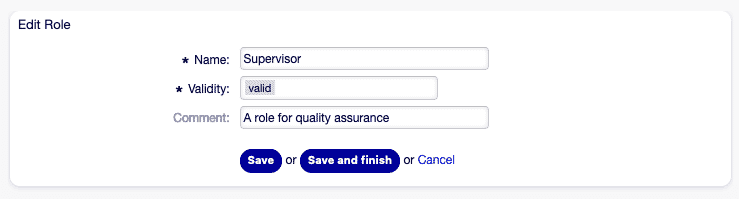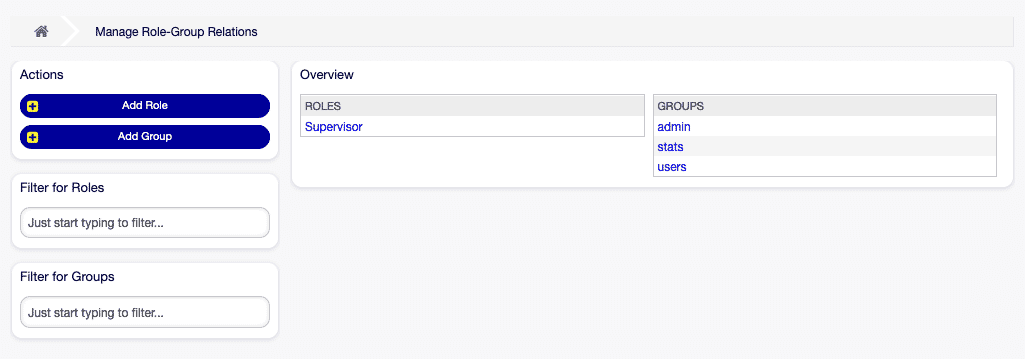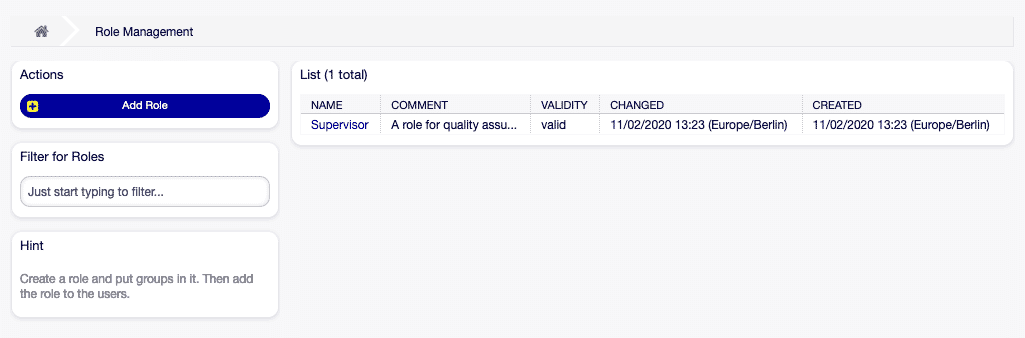OTOBO / Znuny – Grupy, Role i Agenci
OTOBO to elastyczny i skalowalny system biletowania, który wyróżnia się szczegółowym zarządzaniem uprawnieniami. Poprzez celowe wykorzystanie grup, ról i agentów możesz usprawnić procesy w swojej firmie, jasno zdefiniować odpowiedzialności i zwiększyć bezpieczeństwo systemu.
Przegląd relacji
Poniżej znajduje się schematyczny diagram przedstawiający podstawowe zależności między agentami, grupami, rolami, kolejkami, klientami i użytkownikami klienta w OTOBO.
Grupy OTOBO
Grupy są sercem kontroli dostępu. Grupują użytkowników i określają, do jakich funkcji i kolejek mają oni domyślnie dostęp.
Grupy domyślne i przypisania domyślne
W stanie dostawy OTOBO zawiera kilka predefiniowanych grup. Możesz ich używać bezpośrednio lub dostosować jako wzór dla własnych grup.
Domyślne grupy użytkowników klienta
Te grupy kontrolują, którzy użytkownicy klienta mają jakie prawa dostępu do portali i danych klienta.
Domyślne grupy użytkowników klienta w OTOBO
Grupy preferencji pól dynamicznych
Za pomocą tych grup można realizować domyślne ustawienia pól dynamicznych dla poszczególnych kręgów użytkowników.
Przykład domyślnych ustawień pól dynamicznych
Domyślne grupy klientów
Domyślne grupy używane po stronie klienta do strukturyzacji biletów i zgłoszeń.
Predefiniowane grupy klientów po instalacji
Ogólny przegląd: Grupy, Role i Agenci
Przegląd współdziałania wszystkich trzech komponentów w kontekście systemu.
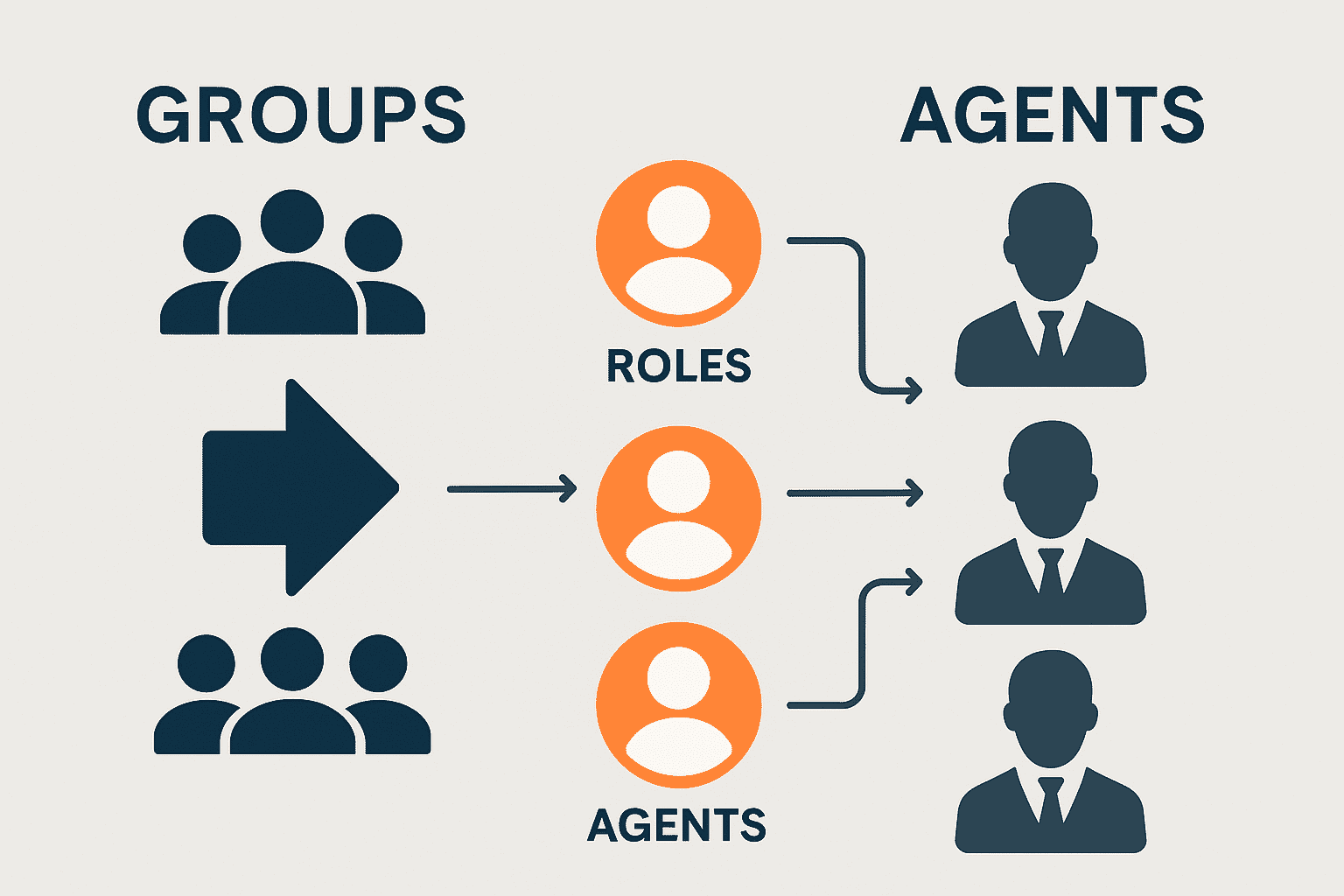
Diagram: Współdziałanie grup, ról i agentów
Dodawanie i zarządzanie grupami
Tworzenie i utrzymanie grup odbywa się za pomocą modułu Użytkownicy, grupy i role → Grupy.
| Akcja | Opis |
|---|---|
| Dodaj grupę | Kliknij link w lewym pasku bocznym, wypełnij wymagane pola, kliknij Zapisz. |
| Edytuj grupę | Wybierz grupę, zmień dane, kliknij Zapisz lub Zapisz i zakończ. |
| Dezaktywuj grupę | Ustaw Ważność na nieprawidłowa lub tymczasowo nieprawidłowa. |
| Wyszukiwanie | Użyj pola filtra dla nazw grup. |
Ważne ustawienia dla grup
| Pole | Znaczenie |
|---|---|
| Nazwa | Unikalna nazwa, widoczna w przeglądach i listach wyboru. |
| Ważność | Tylko prawidłowe grupy są aktywnie używane. |
| Komentarz | Krótki opis lub wskazówki dotyczące grupy. |
Role OTOBO
Role grupują poszczególne uprawnienia w profile, które można przypisać użytkownikom lub grupom. Zwiększa to przejrzystość i zmniejsza nakład pracy przy zmianach uprawnień.
Przypisania ról i zarządzanie nimi
W module Użytkownicy, grupy i role → Role zarządzasz tworzeniem, edycją i dezaktywacją ról.
Rola ↔ Grupa
Łączy rolę z jedną lub kilkoma grupami w celu delegowania uprawnień.
Interfejs: Przypisanie roli do grupy
Rola ↔ Rola (Dziedziczenie)
Role mogą dziedziczyć po sobie, aby modularizować profile uprawnień.
Prezentacja hierarchii ról
Agent ↔ Rola
Agenci otrzymują swoje indywidualne uprawnienia poprzez to przypisanie.
Przypisanie ról bezpośrednio do agentów
Agent ↔ Agent (Przypadki specjalne)
W szczególnych przypadkach agenci mogą otrzymywać od siebie specyficzne prawa.
Przykład: Uprawnienia agent-do-agenta
Zarządzanie rolami agentów
Strona przeglądowa do centralnego zarządzania wszystkimi przypisaniami agentów i ról.
Centralny pulpit nawigacyjny uprawnień agentów
Dodaj rolę
Tworzenie nowych ról z predefiniowanymi zestawami uprawnień.
Krok: Tworzenie nowej roli
Edytuj rolę
Dostosowywanie istniejących ról, np. w celu dodania nowych uprawnień.
Krok: Edycja roli
Zarządzanie rolami ↔ grupami
Widok szczegółowy do sterowania, które grupy otrzymują które role.
Obszar: Szczegółowe przypisywanie grup do ról
Przegląd ról
Pełna lista wszystkich zdefiniowanych ról, w tym funkcje filtrowania i wyszukiwania.
Strona zarządzania wszystkimi rolami w systemie
Dodawanie ról
- Dodaj rolę w lewym pasku bocznym.
- Wypełnij nazwę roli, ważność i wymagane pola.
- Kliknij Zapisz.
Edycja ról
| Krok | Akcja |
|---|---|
| Wybór | Kliknij rolę na liście. |
| Dostosuj | Zmień pola zgodnie z potrzebą. |
| Zapisz | Wybierz Zapisz lub Zapisz i zakończ. |
Ważne ustawienia dla ról
| Pole | Znaczenie |
|---|---|
| Nazwa | Widoczna nazwa w przeglądach i listach rozwijanych. |
| Ważność | Tylko prawidłowe role można aktywnie przypisywać i używać. |
| Komentarz | Opcjonalny tekst informacyjny dotyczący roli. |
Przegląd uprawnień
Pełna lista domyślnych uprawnień, które można wykorzystać w rolach i grupach:
| Kod | Opis |
|---|---|
| ro | Dostęp tylko do odczytu do biletów. |
| move_into | Przenoszenie biletów. |
| create | Tworzenie biletów. |
| note | Dodawanie notatek do biletów. |
| owner | Zmiana właściciela biletu. |
| priority | Dostosowywanie priorytetu biletów. |
| rw | Pełny dostęp do biletów (czytaj i pisz). |
| chat_observer | Rola obserwatora czatu. |
| chat_participant | Udział w czatach (po zaproszeniu). |
| chat_owner | Pełna kontrola nad czatami publicznymi. |
| stats | Dostęp do statystyk. |
| bounce | Odsyłanie e-maili. |
| compose | Tworzenie odpowiedzi. |
| customer | Zmiana informacji o kliencie. |
| forward | Przekazywanie wiadomości. |
| pending | Oznaczanie biletów jako oczekujące. |
| phone | Dodawanie połączeń telefonicznych do biletów. |
| responsible | Zmiana odpowiedzialnego agenta. |
Relacje Rola ↔ Grupa
Poniższy diagram sekwencji wyjaśnia przebieg przypisań:
Dzięki temu uzupełnieniu treści i opisom obrazów każdy obraz jest sensownie osadzony i jasno wyjaśniony. Powodzenia w dalszej dokumentacji!